วิธีส่งแคมเปญแจ้งเตือนการสั่งซื้อ WooCommerce
เผยแพร่แล้ว: 2024-10-01กำลังมองหาคำแนะนำง่ายๆ ในการส่งแคมเปญการแจ้งเตือนแบบพุชของ WooCommerce อยู่ใช่ไหม?
เรามีของมาให้คุณแล้ว! มันยากพอที่จะขยายธุรกิจอีคอมเมิร์ซโดยไม่ต้องชะลอตัวลงด้วยรายละเอียดทางเทคนิค นั่นเป็นสาเหตุที่คุณเลือก WooCommerce ตั้งแต่แรกใช่ไหม?
แต่ WooCommerce ไม่มีฟังก์ชันการแจ้งเตือนแบบพุชในตัว นั่นไม่ได้หยุดเราและจะไม่หยุดคุณเช่นกัน ในบทความนี้ เราจะแสดงวิธีส่งแคมเปญแจ้งเตือนแบบพุชของ WooCommerce ด้วยรหัสศูนย์ภายใน 10 นาที
ฟังดูดีใช่ไหม? มาดำดิ่งกัน
ส่งการแจ้งเตือนแบบพุชของ WooCommerce วันนี้!
การแจ้งเตือนแบบพุชเป็นเครื่องมือทางการตลาดราคาประหยัดที่มีประสิทธิภาพอย่างยิ่งในการช่วยให้คุณเพิ่มปริมาณการเข้าชมซ้ำ การมีส่วนร่วม และยอดขายโดยอัตโนมัติ
- เหตุใดจึงใช้แคมเปญแจ้งเตือนการสั่งซื้อ WooCommerce
- วิธีส่งแคมเปญแจ้งเตือนการสั่งซื้อ WooCommerce
- การแจ้งเตือนคำสั่ง WooCommerce ที่ทรงพลังที่สุด
- #1. ยินดีต้อนรับการแจ้งเตือนแบบพุช
- #2. การแจ้งเตือนการละทิ้งรถเข็น
- #3. เรียกดูการแจ้งเตือนการละทิ้งการละทิ้ง
- #4. การแจ้งเตือนแบบพุชของอีคอมเมิร์ซที่ขายต่อเนื่อง
- #5. ยอดขายที่เกิดขึ้นประจำสำหรับร้านค้าอีคอมเมิร์ซของคุณ
- จะทำอย่างไรหลังจากที่คุณตั้งค่าแคมเปญการแจ้งเตือนแบบพุชของ WooCommerce
เหตุใดจึงใช้แคมเปญแจ้งเตือนการสั่งซื้อ WooCommerce
การแจ้งเตือนแบบพุชอาจเป็นเครื่องมือที่มีประสิทธิภาพในการเพิ่มการเข้าชมซ้ำ การมีส่วนร่วม และยอดขายของคุณ คุณสามารถใช้แคมเปญการแจ้งเตือนแบบพุชของ WooCommerce เพื่อทำให้ธุรกิจของคุณเติบโตอย่างรวดเร็ว ส่วนที่ดีที่สุดเกี่ยวกับแคมเปญการแจ้งเตือนแบบพุชของ WooCommerce ก็คือตั้งค่าได้ง่ายและค่อนข้างง่ายสำหรับแม้แต่ผู้เริ่มต้นในการซื้อ
มีเป้าหมายหลักสามประการของธุรกิจอีคอมเมิร์ซ:
- เพิ่มสมาชิกการแจ้งเตือนแบบพุช
- รับการรับส่งข้อมูลซ้ำบนระบบอัตโนมัติ
- ปรับปรุงการแปลง
และคุณสามารถทำทั้งหมดนั้นได้อย่างง่ายดายหากคุณเปิดร้าน WooCommerce นี่คือตัวอย่าง:
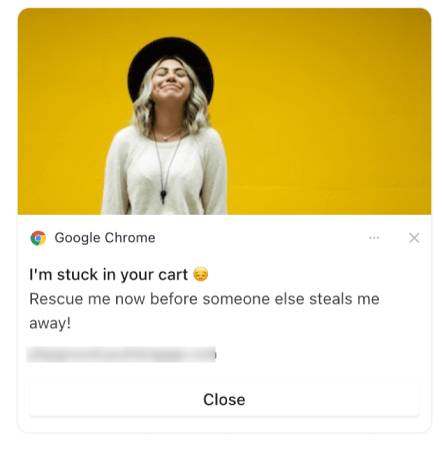
WickedWeasel สร้างรายได้ $2K-4K ต่อสัปดาห์โดยใช้การแจ้งเตือนแบบพุชของอีคอมเมิร์ซ ไม่มีเหตุผลใดที่คุณไม่สามารถทำได้เช่นกัน
การเปิดตัวแคมเปญผลักดัน WooCommerce อาจเป็นเรื่องที่เจ็บปวด มีรายละเอียดมากมายที่คุณต้องดำเนินการด้วยตนเอง เช่น ตัวแปรและแท็กที่ช่วยกระตุ้นแคมเปญ จากนั้น คุณจะต้องแทรกโค้ดลงในโค้ดของเว็บไซต์ของคุณด้วยตนเองโดยไม่ทำให้โค้ดเสียหาย
แต่การแจ้งเตือนแบบพุชของอีคอมเมิร์ซเป็นเครื่องมือที่ทรงพลังอย่างเหลือเชื่อในการเพิ่มรายได้และมูลค่าการสั่งซื้อโดยเฉลี่ยด้วยต้นทุนที่ต่ำมาก แน่นอนเว้นแต่ว่าคุณจะต้องจ้างนักพัฒนาซอฟต์แวร์มาทำเพื่อคุณ
ข่าวดีก็คือ: PushEngage มีการผสานรวม WooCommerce ดังนั้นคุณไม่จำเป็นต้องมีนักพัฒนาเพื่อรวม API ของเราเข้ากับร้านค้า WooCommerce ของคุณอีกต่อไป ใครๆ ก็สามารถสร้างและเปิดตัวแคมเปญ WooCommerce ได้ทันที
วิธีส่งแคมเปญแจ้งเตือนการสั่งซื้อ WooCommerce
การเปิดตัวแคมเปญพุช WooCommerce เป็นเรื่องง่ายมากตอนนี้ ต่อไปนี้เป็นวิดีโอบทแนะนำสั้นๆ เพื่อช่วยคุณในการเริ่มต้น:
หรือหากคุณต้องการคำแนะนำที่เป็นลายลักษณ์อักษรทีละขั้นตอน ก็สามารถปฏิบัติตามได้
ไปที่ การตั้งค่า » การรวมระบบ » WooCommerce และตั้งค่าการรวมด้วยการคลิกเพียงครั้งเดียวโดยคลิกที่ปุ่ม เชื่อมต่อการรวม
จากนั้น เพียงเปิดใช้งานแคมเปญโดยสลับปุ่มสลับ เปิดใช้งานการละทิ้งรถเข็น และเลือกทริกเกอร์จากดรอปดาวน์ เลือกทริกเกอร์
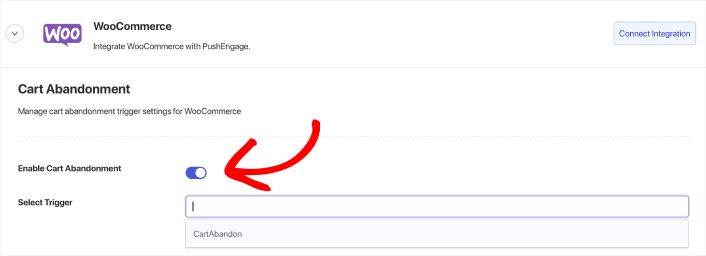
เช่นเดียวกับแคมเปญการละทิ้งการเรียกดูของคุณ เพียงสร้างทริกเกอร์แล้วเปิดใช้งานแคมเปญโดยสลับปุ่มสลับ เปิดใช้งานการละทิ้งรถเข็น และเลือกทริกเกอร์จากดรอปดาวน์ เลือกทริกเกอร์
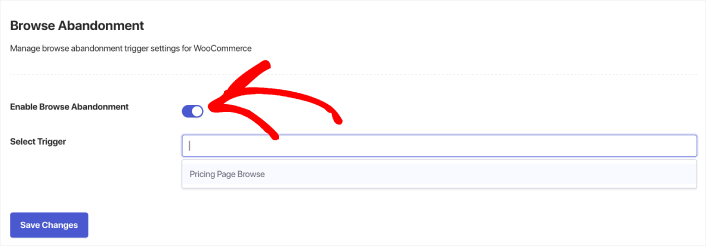
หากคุณไม่มีแคมเปญการละทิ้งการเลือกดูหรือสร้างแคมเปญการละทิ้งรถเข็น คุณสามารถดำเนินการได้ทันที
สำหรับปลั๊กอินการแจ้งเตือนแบบพุชอื่นๆ ของ WooCommerce คุณจะต้องมีนักพัฒนาจึงจะสร้างแคมเปญอีคอมเมิร์ซได้ แต่ PushEngage มาพร้อมกับการผสานรวม WooCommerce โดยตรง สิ่งที่คุณต้องทำคือสร้างแคมเปญใหม่ภายใต้ ทริกเกอร์
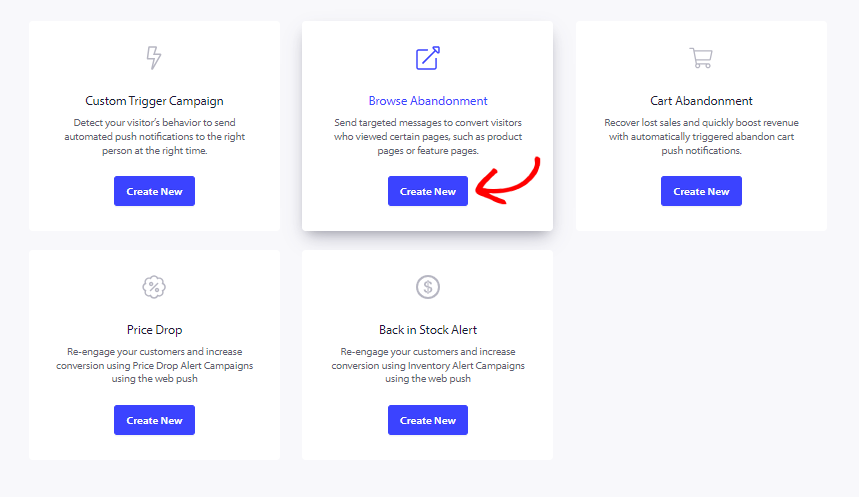
จากนั้น ดำเนินการต่อและสร้างแคมเปญการละทิ้งการเรียกดูและการละทิ้งรถเข็นของคุณ
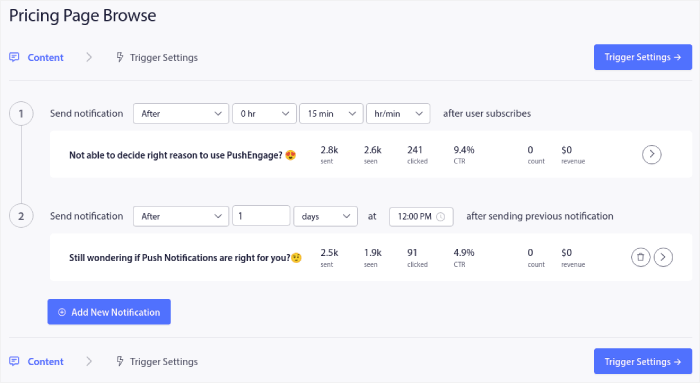
สุดท้ายให้กดปุ่ม บันทึก แค่นั้นแหละ! PushEngage จะกู้คืนยอดขายที่สูญเสียไปให้คุณโดยอัตโนมัติทันที
แต่นี่ไม่ใช่แคมเปญการแจ้งเตือนแบบพุชของคำสั่งซื้อ WooCommerce เพียงรายการเดียวที่คุณสามารถส่งได้ ต่อไป เราจะพูดถึงแคมเปญพุชประเภทต่างๆ ที่สามารถช่วยเพิ่มปริมาณการเข้าชมร้านค้าและยอดขายของ WooCommerce
การแจ้งเตือนคำสั่ง WooCommerce ที่ทรงพลังที่สุด
มาดูแคมเปญการแจ้งเตือนแบบพุชของคำสั่งซื้อ WooCommerce ที่ทรงพลังที่สุดและวิธีตั้งค่าอย่างรวดเร็ว
ไม่สำคัญว่าฐานสมาชิกการแจ้งเตือนแบบพุชของคุณจะใหญ่แค่ไหน คุณยังคงสามารถใช้แคมเปญการแจ้งเตือนแบบพุชของ WooCommerce เพื่อทำให้ธุรกิจของคุณเติบโตได้ การแจ้งเตือนแบบพุชของคุณสามารถเปลี่ยนเส้นทางสมาชิกของคุณไปที่:
- ตะกร้าสินค้าที่ถูกทิ้งร้าง
- โพสต์ในบล็อก พอดแคสต์ หรือวิดีโอใหม่
- ข้อเสนอใหม่หรือการขาย
- แบบสำรวจ แบบสำรวจ และแบบฟอร์มคำติชม
หากคุณต้องการสร้างการแจ้งเตือนแบบพุชของ WooCommerce หรือการแจ้งเตือนแบบพุชของ Shopify เราขอแนะนำให้เริ่มต้นใช้งาน PushEngage
PushEngage เป็นซอฟต์แวร์แจ้งเตือนแบบพุชอันดับ 1 ของโลก และการตั้งค่าการแจ้งเตือนต้อนรับโดยใช้ PushEngage นั้นง่ายมาก คุณสามารถตรวจสอบรายการคุณสมบัติทั้งหมดได้ในรีวิว PushEngage ของเรา หรือคุณสามารถดูบริการแจ้งเตือนแบบพุชที่ดีที่สุดในโลกและเลือกบริการที่เหมาะกับคุณ
หรือคุณสามารถเริ่มต้นได้ทันทีด้วย PushEngage
#1. ยินดีต้อนรับการแจ้งเตือนแบบพุช
ไม่ว่าคุณจะมีร้านค้าใหม่หรือร้านที่จัดตั้งขึ้นแล้ว ข้อความต้อนรับเว็บไซต์ถือเป็นสิ่งสำคัญอย่างยิ่ง การแจ้งเตือนแบบพุชยินดีต้อนรับเหมาะสำหรับ:
- การยืนยัน: คุณต้องการยืนยันว่าสมาชิกใหม่ของคุณได้สมัครรับการแจ้งเตือนแบบพุชบนเว็บของคุณแล้ว
- การกลับมามีส่วนร่วมอีกครั้ง: แคมเปญต้อนรับเป็นวิธีที่ดีในการดึงดูดสมาชิกให้กลับมาที่ไซต์ของคุณ
- การขาย: คุณสามารถมอบข้อเสนอต้อนรับแก่สมาชิกใหม่ของคุณด้วยส่วนลด ของสมนาคุณ และคูปอง
มาสร้างแคมเปญแจ้งเตือนแบบพุชต้อนรับกันเถอะ ไปที่แดชบอร์ด PushEngage ของคุณแล้วไปที่ แคมเปญ » Drip Autoresponders » สร้าง Drip Autoresponder ใหม่ :
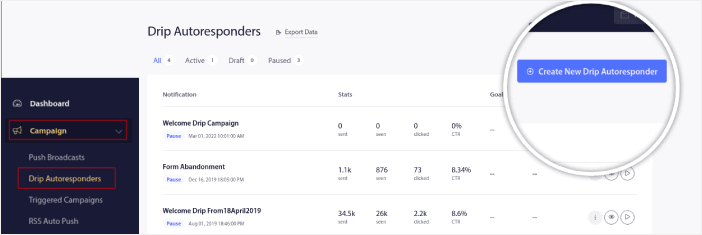
ตั้งชื่อแคมเปญแบบหยดของคุณที่คุณจดจำได้ง่าย จากนั้น ตั้งค่าการแจ้งเตือนแบบพุชแรกให้ออกไปทันทีหลังจากที่ผู้เยี่ยมชมสมัครรับการแจ้งเตือนแบบพุชของคุณ
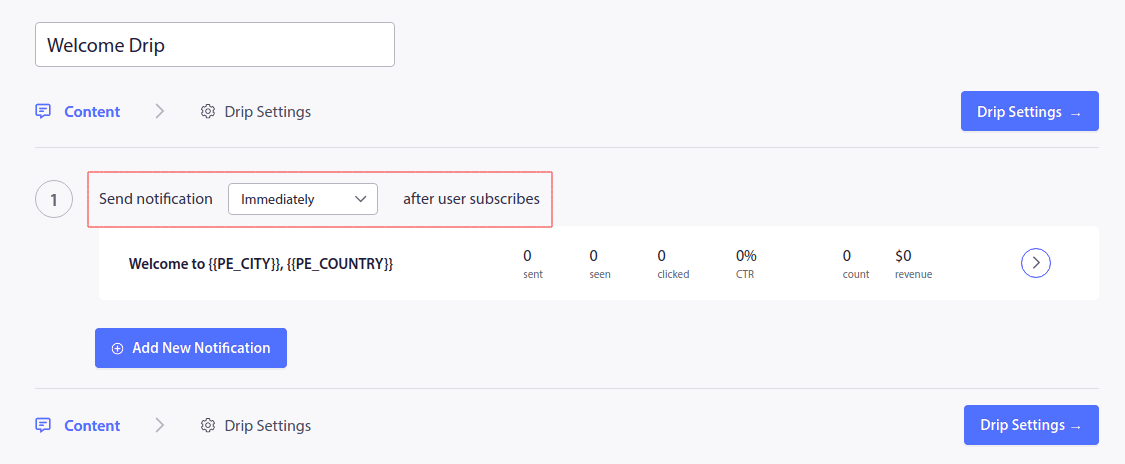
คุณสามารถแก้ไขการแจ้งเตือนเพื่อสร้างเนื้อหาแบบกำหนดเองสำหรับข้อความต้อนรับของคุณได้ เมื่อดำเนินการเสร็จแล้ว ให้คลิกปุ่ม เพิ่มการแจ้งเตือนใหม่ เพื่อเพิ่มการแจ้งเตือนเพิ่มเติมในลำดับ คุณสามารถแก้ไขการแจ้งเตือนใหม่และตั้งค่าการหน่วงเวลาแบบกำหนดเองระหว่างการแจ้งเตือนแต่ละรายการได้
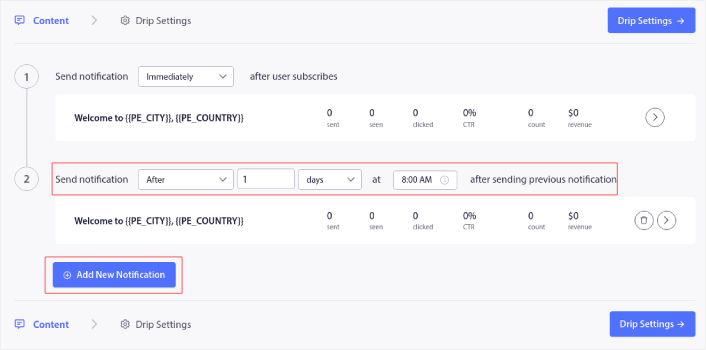
คุณสามารถเพิ่มการแจ้งเตือนได้มากเท่าที่คุณต้องการ แต่เราขอแนะนำให้สร้างการดริปต้อนรับด้วยการแจ้งเตือน 5-7 รายการ
หลังจากนั้น เลือกผู้ชมของคุณใน การตั้งค่า Drip :
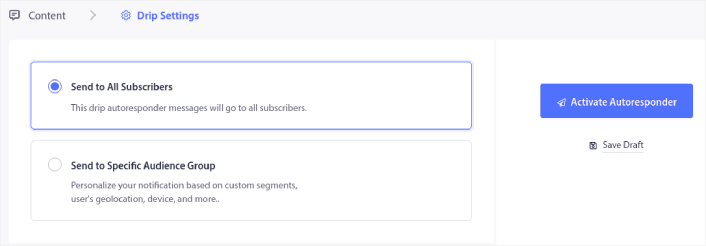
คุณสามารถส่งการต้อนรับที่แตกต่างกันสำหรับกลุ่มต่างๆ ได้โดยใช้ตัวเลือก ส่งไปยังกลุ่มผู้ชมเฉพาะ สิ่งนี้มีประโยชน์อย่างยิ่งเมื่อคุณแบ่งกลุ่มผู้เข้าชมเมื่อพวกเขาเลือกรับการแจ้งเตือนแบบพุช เมื่อคุณพอใจกับการกำหนดเป้าหมายแล้ว ให้คลิกที่ปุ่ม เปิดใช้งานระบบตอบรับอัตโนมัติ และคุณทำเสร็จแล้ว!

#2. การแจ้งเตือนการละทิ้งรถเข็น
การละทิ้งรถเข็นช็อปปิ้งคือการที่ผู้มีโอกาสเป็นลูกค้าเพิ่มผลิตภัณฑ์ลงในรถเข็นช็อปปิ้งและไม่ดำเนินการชำระเงินให้เสร็จสิ้น กล่าวอีกนัยหนึ่ง พวกเขาละทิ้งผลิตภัณฑ์ของคุณด้วยเหตุผลบางประการและเดินหน้าต่อไป
การละทิ้งตะกร้าสินค้าออนไลน์อาจเกิดจากปัญหาสำคัญในอินเทอร์เฟซผู้ใช้หรือการขาดความไว้วางใจ หรือแม้แต่ค่าใช้จ่ายแอบแฝงบางอย่าง หากคุณเปิดร้านค้าใหม่ คุณควรอ่านบทความของเราเกี่ยวกับวิธีลดการละทิ้งตะกร้าสินค้า
ตอนนี้ก็ถึงเวลาสร้างแคมเปญการละทิ้งรถเข็นของคุณแล้ว ไปที่ แคมเปญ » แคมเปญที่ทริกเกอร์ แล้วคลิก สร้างแคมเปญที่ทริกเกอร์ใหม่ :
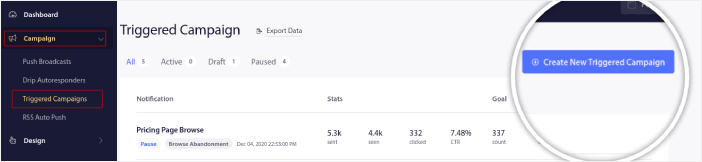
จากนั้น จากเทมเพลตแคมเปญ ให้เลือก การละทิ้งรถเข็น แล้วคลิก สร้างใหม่ :
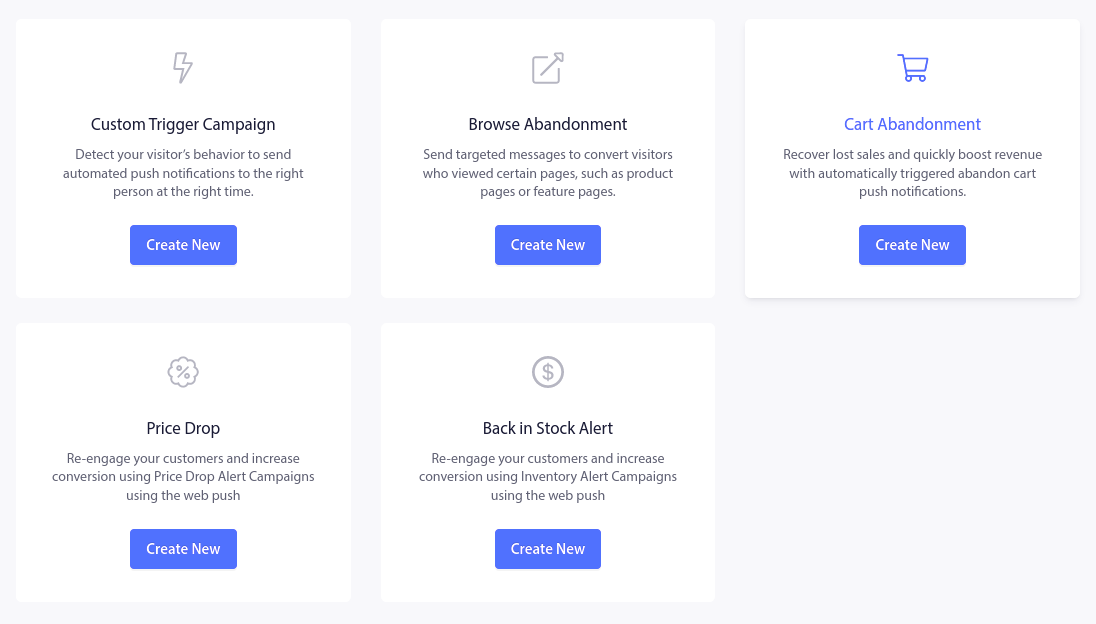
หากคุณต้องการคำแนะนำโดยละเอียดเกี่ยวกับการสร้างแคมเปญรถเข็นที่ถูกละทิ้ง โปรดอ่านบทความนี้เกี่ยวกับวิธีตั้งค่าการแจ้งเตือนแบบพุชสำหรับการละทิ้งรถเข็น
#3. เรียกดูการแจ้งเตือนการละทิ้งการละทิ้ง
การแจ้งเตือนการละทิ้งการเรียกดูคือการแจ้งเตือนแบบพุชอัตโนมัติที่จะถูกส่งเมื่อมีคนเรียกดูเว็บไซต์ของคุณตัดสินใจตีกลับโดยไม่ดำเนินการใดๆ การส่งข้อความเตือนให้ผู้เยี่ยมชมทราบว่าพวกเขาสนใจบางสิ่งบางอย่างบนเว็บไซต์ของคุณสามารถเพิ่มอัตราการแปลงของคุณได้อย่างมาก
แคมเปญการละทิ้งการเรียกดูมักใช้โดยไซต์อีคอมเมิร์ซ แต่นั่นไม่ได้หมายความว่าพอร์ทัลการท่องเที่ยวหรือเว็บไซต์ข่าว (หรือเว็บไซต์ใดๆ จริงๆ) ไม่สามารถใช้งานได้
การแจ้งเตือนการละทิ้งการเรียกดูจะสิ้นสุดลงเมื่อผู้เยี่ยมชมของคุณเพิ่มสินค้าลงในรถเข็น หลังจากนั้น การแจ้งเตือนการละทิ้งรถเข็นจะเข้ามาแทนที่เพื่อเปลี่ยนพวกเขาให้เป็นลูกค้าที่ชำระเงิน
นั่นคือจุดที่แคมเปญละทิ้งการเรียกดูเข้ามามีบทบาท เมื่อใช้ตัวอย่างอีเมลการละทิ้งการเรียกดูในบทความนี้ คุณสามารถกำหนดเป้าหมาย โน้มน้าว และเปลี่ยนใจเลื่อมใสได้:
- ลูกค้าที่เพิ่มสินค้าลงใน Wishlist แต่ไม่ใช่ตะกร้าสินค้า
- ลูกค้าที่ดูสินค้ามากกว่าหนึ่งครั้ง
- ลูกค้าที่เรียกดูผลิตภัณฑ์มากกว่า 3 รายการในหมวดหมู่เดียวกัน
- ลูกค้าที่ค้นหาผลิตภัณฑ์เฉพาะบนเว็บไซต์
- ลูกค้าที่อยู่ในหน้าสินค้าอย่างน้อย 3 นาทีและไม่ซื้อ
ไปที่แดชบอร์ด PushEngage ของคุณแล้วไปที่ แคมเปญ » แคมเปญที่ทริกเกอร์ จากนั้นคลิกที่ สร้างระบบตอบรับอัตโนมัติเรียกดูใหม่:
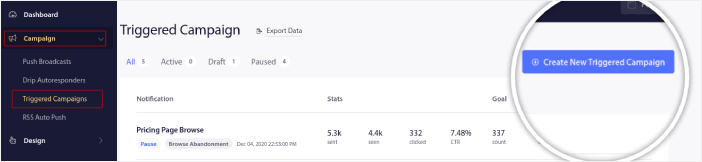
จากนั้นเลือกประเภท แคมเปญการละทิ้งการเรียกดู จากรายการประเภทแคมเปญและคลิก สร้างใหม่ :
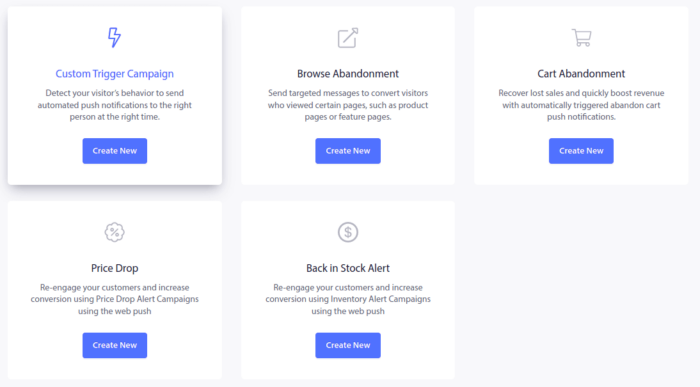
ถึงตอนนี้ คุณควรจะเห็นแดชบอร์ดการตั้งค่าแคมเปญแล้ว สร้างแคมเปญของคุณภายใต้ เนื้อหา :
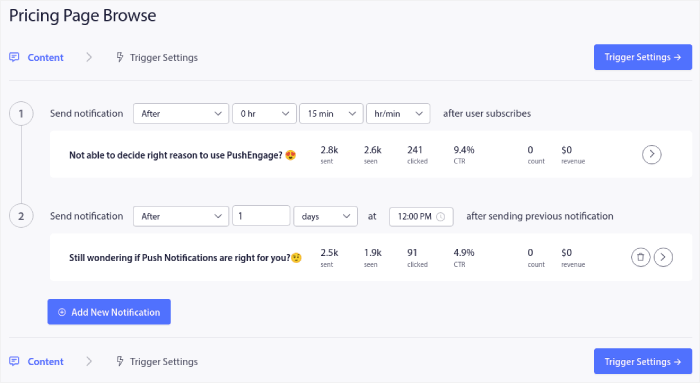
ส่วนใหญ่ตรงไปตรงมา ตั้งชื่อแคมเปญของคุณและสร้างลำดับการแจ้งเตือนการละทิ้งการเรียกดู เมื่อเสร็จแล้ว คลิก การตั้งค่าทริกเกอร์
ถึงเวลาตั้งค่าทริกเกอร์สำหรับการละทิ้งการเรียกดู:
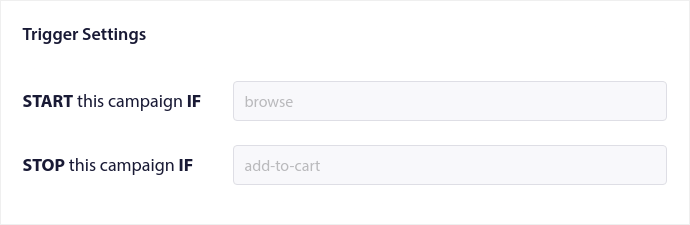
ค่าเหล่านี้เป็นค่าเริ่มต้นสำหรับเทมเพลตแคมเปญการละทิ้งการเรียกดู ดังนั้นคุณไม่จำเป็นต้องเปลี่ยนแปลงอะไรที่นี่
คุณสามารถตั้ง ค่าขีดจำกัดทริกเกอร์ ตามความถี่ที่คุณต้องการส่งการแจ้งเตือนแบบพุช:
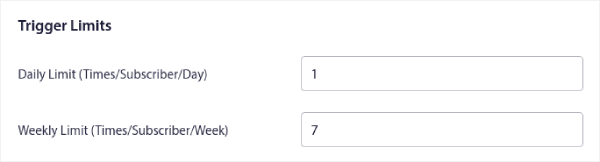
และคุณยังสามารถตั้งค่าพารามิเตอร์ UTM ได้ที่นี่:
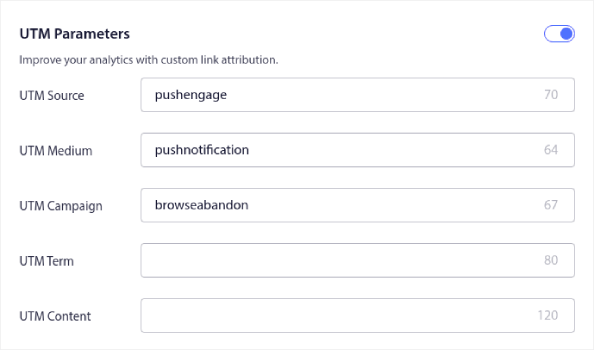
และเปิดใช้งาน การติดตามเป้าหมาย ด้วย:
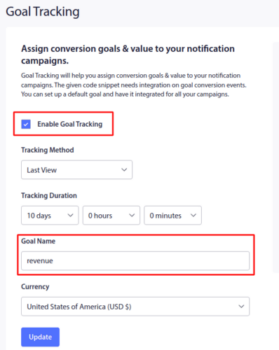
หากคุณยังใหม่ต่อการวิเคราะห์การแจ้งเตือนแบบพุช โปรดดูคำแนะนำในการติดตามเป้าหมายสำหรับการแจ้งเตือนแบบพุช
#4. การแจ้งเตือนแบบพุชของอีคอมเมิร์ซที่ขายต่อเนื่อง
การขายต่อเนื่องคือการขายผลิตภัณฑ์ที่เกี่ยวข้องหรือเสริมให้กับลูกค้า เป็นหนึ่งในวิธีการทางการตลาดที่มีประสิทธิภาพสูงสุด คุณสามารถเพิ่มมูลค่าการสั่งซื้อเฉลี่ย (AOV) ได้อย่างง่ายดายโดยใช้แคมเปญการขายต่อเนื่อง
จากข้อมูลของ Amazon พบว่า 35% ของยอดขายมาจากการขายต่อเนื่อง การแจ้งเตือนแบบพุชสำหรับการขายต่อเนื่องคือแคมเปญที่ขายผลิตภัณฑ์ต่อให้กับลูกค้าของคุณโดยอัตโนมัติ การแจ้งเตือนแบบพุชการขายต่อเนื่องช่วยให้คุณเพิ่มยอดขาย เนื่องจากคุณมีแนวโน้มที่จะขายให้กับลูกค้าปัจจุบันมากขึ้น 60-70%
นอกจากนี้ยังง่ายมากในการตั้งค่าแคมเปญการขายต่อสำหรับไซต์อีคอมเมิร์ซของคุณโดยใช้การแจ้งเตือนแบบพุช
- สร้างกลุ่มตามหมวดหมู่ผลิตภัณฑ์ และเพิ่มลูกค้าไปยังกลุ่มที่เกี่ยวข้องเมื่อพวกเขาทำการซื้อ
- ระบุผลิตภัณฑ์เพื่อโปรโมตข้ามกลุ่มในแต่ละกลุ่ม
- สร้างการแจ้งเตือนแบบหยดสำหรับแต่ละกลุ่มและส่งผลิตภัณฑ์หรือรายการผลิตภัณฑ์ที่เกี่ยวข้องเพื่อโปรโมตข้ามสาย
มันง่ายอย่างนั้น
กลับไปที่แดชบอร์ด PushEngage ของคุณแล้วไปที่ Audience » Segments และสร้างกลุ่มของคุณ:
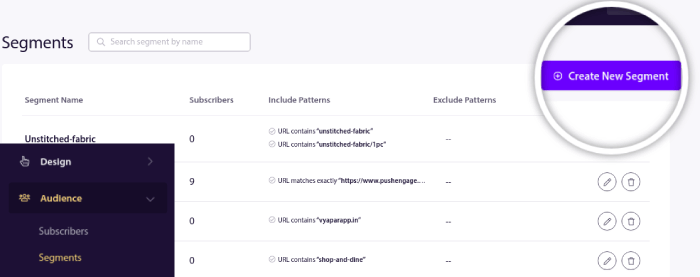
คุณจะต้องแบ่งกลุ่มผู้เข้าชมของคุณเมื่อพวกเขาเยี่ยมชมผลิตภัณฑ์ในหมวดหมู่เฉพาะ:
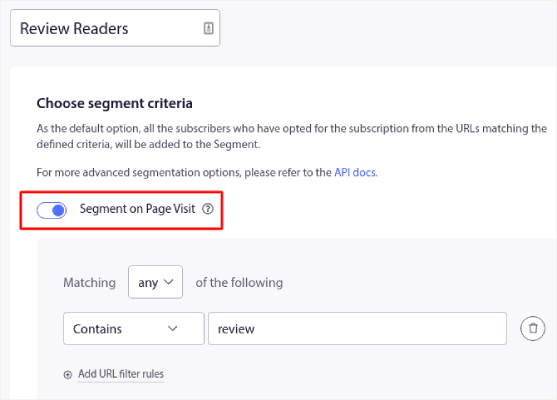
จากนั้น ค้นหาผลิตภัณฑ์ที่จะขายต่อเนื่องสำหรับแต่ละกลุ่ม และสร้างระบบตอบรับอัตโนมัติแบบหยดเพื่อโปรโมต
#5. ยอดขายที่เกิดขึ้นประจำสำหรับร้านค้าอีคอมเมิร์ซของคุณ
คุณสามารถกำหนดเวลาการแจ้งเตือนแบบพุชเพื่อให้เกิดซ้ำทุกสัปดาห์ หรือทุกๆสองสามวัน ลูกค้า PushEngage จำนวนมากใช้การตั้งเวลาซ้ำและพวกเขาก็ชอบฟีเจอร์นี้มาก มันสร้างความแตกต่างอย่างมีนัยสำคัญโดยเฉพาะอย่างยิ่งสำหรับไซต์อีคอมเมิร์ซ
เหตุใดคุณจึงใช้การตั้งเวลาซ้ำ
ลองนึกภาพว่าคุณมีสินค้าลดราคาประจำสัปดาห์สำหรับตลาดนัด หรือขายช่วงสุดสัปดาห์ หรือการขายล้างสต็อก หรือแม้แต่แฟลชเซลล์รายเดือน
เหล่านี้เป็นรายการสดที่ทำซ้ำเหมือนเครื่องจักร
คุณต้องการสร้างการแจ้งเตือนแบบพุชที่แตกต่างกันทุกสัปดาห์หรือไม่? โดยเฉพาะอย่างยิ่งหากคุณรู้ล่วงหน้าว่ายอดขายเหล่านี้จะเป็นส่วนสำคัญของกลยุทธ์การตลาดของคุณ?
หรือคุณอยากจะสร้างการแจ้งเตือนเพียงครั้งเดียวและกำหนดเวลาให้เริ่มทำงานทุกสัปดาห์ตามเวลาที่กำหนด
นั่นคือสิ่งที่การแจ้งเตือนแบบพุชที่เกิดขึ้นประจำสามารถช่วยคุณได้ เป็นวิธีที่สมบูรณ์แบบในการประหยัดเวลาและพลังงานได้มาก แทนที่จะเสียเวลากับการแจ้งเตือนใหม่ๆ คุณสามารถเพิ่มประสิทธิภาพแคมเปญที่มีอยู่ต่อไปได้
นอกจากนี้ยังทำได้ง่ายมาก เพียงตรงไปที่แดชบอร์ด PushEngage และสร้างการออกอากาศภายใต้ Broadcast Push :
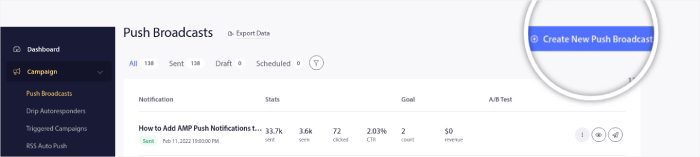
จากนั้นสร้างการแจ้งเตือนแบบพุชใหม่เพื่อส่ง ปรับแต่งเนื้อหาภายใต้แท็บ เนื้อหา :
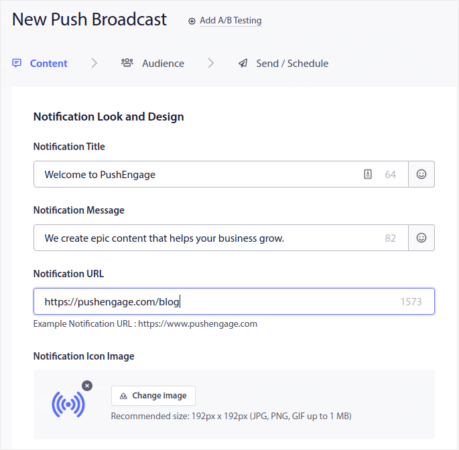
จากนั้นเลือกผู้ชมของคุณภายใต้ ผู้ชม :
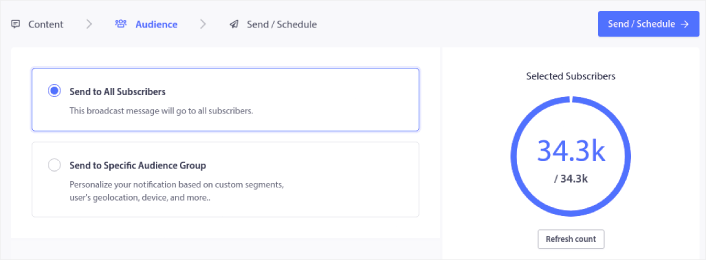
และสุดท้าย ภายใต้ Send/Schedule คุณสามารถกำหนดเวลาการแจ้งเตือนเป็นการแจ้งเตือนแบบพุชที่เกิดซ้ำได้:
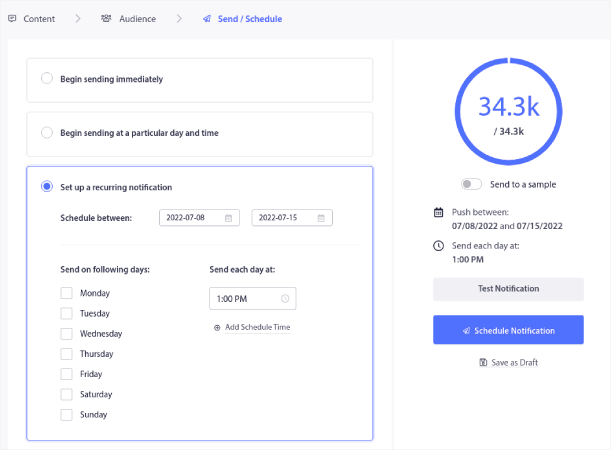
คุณสามารถสร้างตารางเวลาที่คุณต้องการสำหรับการแจ้งเตือนแบบพุช รวมถึงวัน วันที่ และเวลาที่กำหนดเองได้อย่างง่ายดาย
จะทำอย่างไรหลังจากที่คุณตั้งค่าแคมเปญการแจ้งเตือนแบบพุชของ WooCommerce
ตอนนี้คุณรู้วิธีส่งแคมเปญการแจ้งเตือนแบบพุชของ WooCommerce แล้ว คุณควรเริ่มตั้งค่าแคมเปญการตลาดทันที สิ่งที่แย่ที่สุดที่คุณต้องทำคือนั่งบนแนวคิดนี้และรอให้ปริมาณการเข้าชมของคุณเติบโตด้วยตัวเอง
อย่างที่คุณเห็นแล้ว การแจ้งเตือนแบบพุชเป็นเครื่องมือที่ดีเยี่ยมในการเพิ่มปริมาณการเข้าชม การมีส่วนร่วม และยอดขาย
ไม่มั่นใจ? ตรวจสอบแหล่งข้อมูลที่น่าทึ่งเหล่านี้เกี่ยวกับแคมเปญการแจ้งเตือนแบบพุช:
- วิธีแปลงผู้สมัครสมาชิกเป็นผู้ซื้อโดยใช้การแจ้งเตือนแบบพุชบนเว็บ
- วิธีแจ้งสมาชิกโพสต์ WordPress ใหม่
- วิธีส่งการแจ้งเตือนสินค้าในสต็อกเพื่อเพิ่มยอดขาย
- วิธีล้างรายชื่อสมาชิกการแจ้งเตือนแบบพุช (ง่าย)
- วิธีส่งการแจ้งเตือน RSS แบบพุชโดยอัตโนมัติ
- วิธีใช้การแจ้งเตือนแบบพุชเพื่อโปรโมตไซต์ข่าว
- วิธีใช้การแจ้งเตือนแบบพุชการขายต่อเนื่องเพื่อเพิ่มยอดขายของคุณเป็น 2 เท่า
- วิธีใช้การแจ้งเตือนแบบพุชการละทิ้งการเรียกดู (4 ขั้นตอน)
เราขอแนะนำให้ใช้ PushEngage เพื่อส่งการแจ้งเตือนแบบพุชของคุณ
PushEngage เป็นซอฟต์แวร์แจ้งเตือนแบบพุชอันดับ 1 ของโลก ดังนั้น หากคุณยังไม่ได้เริ่มต้นใช้งาน PushEngage วันนี้!
